很多朋友在使用電腦或手機聯網時,經常會遇到“ip地址與網絡其他系統沖突”的情況,導緻設備無法正常上網。也不知道這個提示是什麼意思,也不知道該如何解決此類問題。本期文章就以Windows 10系統為例,教大家如何修複此問題。

一般這種情況,是因為聯網的設備較多,同一局域網内的兩台上網設備使用同一個網絡IP的緣故。造成這種故障出現的原因是設置了靜态IP。想要解決此類故障,最直接的辦法就是删除原來設定的IP地址,将IP地址改成“自動獲得IP地址”和“自動獲得DNS服務器地址”,然後點擊确定即可。
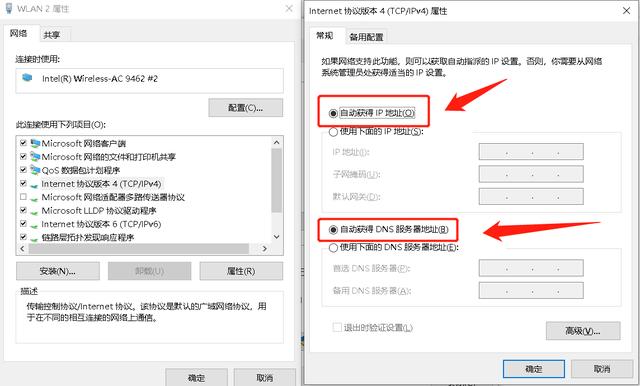
但有一點要注意,如果出現問題的局域網是網吧或大型寫字樓的話,哪怕改成了自動獲取模式,也是不管用的,隻能找網絡管理員去查詢空閑的IP段,再通過手動設置IP的方式,将其修改為空閑IP端即可。

如果我們使用手機來上網的話,出現“ip地址與網絡其他系統沖突”的情況,可以通過斷開網絡的方式進行嘗試。要知道手機連接WiFi網絡,隻要連接一次後,手機網絡就會自動保存密碼,下一次連接此網絡就不用再次輸入密碼了,而路由器分配的動态IP也會随之被保存下來。
隻要我們斷開網絡,重新再次連接此網絡,理論上講,路由器機會重新分配給這台手機一個IP,就不會再出現沖突的提示了。

前文中提到了手機出現此類提示的處理方式,但這種方式不一定管用,雖然理論上講,自動獲取動态IP,每一次連接網絡都會重新分配iIP,但肩負分配IP任務的路由器是有緩存的,如果不清除緩存,哪怕是我們重新連接此網絡,默認的IP還是原來的,還是會顯示沖突。
最穩妥的辦法是直接将路由器重啟或關機,挺3~5分鐘後再開機,然後使用手機或其他上網設備連接此網絡。需要注意的是,如果使用手機連接此網絡,最好是先删除原來保存的網絡密碼。
,更多精彩资讯请关注tft每日頭條,我们将持续为您更新最新资讯!